Snapchat presenterer brukerne for en unik sosial opplevelse som utfordrer den tradisjonelle ideen om varighet innen sosiale medier. Plattformen er bygget på konseptet med flyktige minner; bilder og videoer som er ment å forsvinne, designet for å være kortvarige. Denne tidsbegrensningen gjør Snapchat til en arena for kreativitet. Uformelle selfies og humoristiske videoer av deg og dine venner deles umiddelbart, uten bekymringer for langvarige konsekvenser. Det å fange øyeblikket blir en naturlig og spontan handling, i stedet for en tvungen eller konstruert hendelse. Med tanke på det forgjengelige aspektet, føles Snapchat lett og ukomplisert i daglig bruk.

En «snap» uten å dra nytte av Snapchats mange verktøy mister mye av sin appell. Et bilde krydret med filtre, tegninger, klistremerker og tekst kan utvikle seg til et lite kunstverk. La oss se nærmere på mulighetene for å endre fargen på Snapchats tegneverktøy.
Utforsk de grunnleggende fargeverktøyene i Snapchat
La oss starte med det helt grunnleggende. Når du tar en «snap», vil du se noen bilderedigeringsverktøy på høyre side av skjermen.
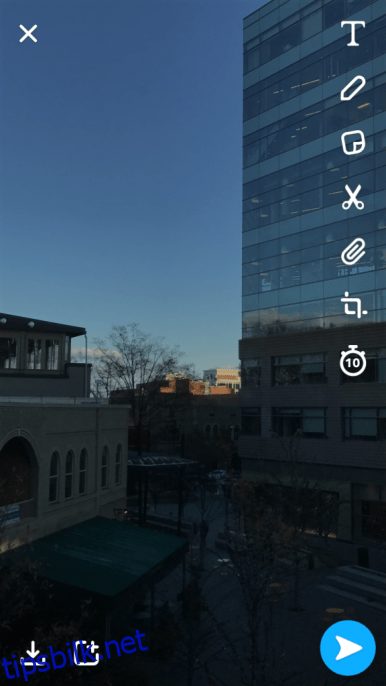
Fra toppen og ned finner du disse verktøyene:
-
- Tekst – For å legge til tekst i forskjellige farger og stiler.
- Blyant – Tegn fritt med fingeren.
- Utklipp – Sett inn klistremerker eller emojier.
- Saks – Klipp ut og lim inn elementer av bildet, eller lagre dem.
- Binders – Legg til en link.
- Beskjær – Juster beskjæringen eller roter bildet.
- Timer – Sett en tidsbegrensning for visning av «snap».
Vi skal fokusere på de to første verktøyene: tekst og tegning. For å få tilgang til fargene for disse, trykk på det aktuelle ikonet. En fargelinje vil da dukke opp under ikonet. Trykk på denne linjen og dra fingeren opp og ned for å velge ønsket farge.
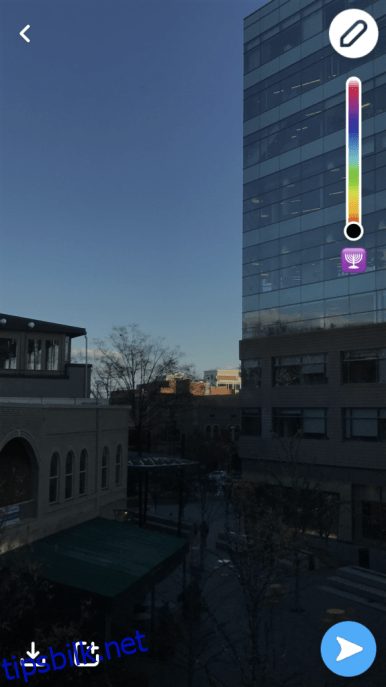
Dette er de grunnleggende fargeverktøyene Snapchat tilbyr. Om du sliter med å finne akkurat den fargen du ønsker, trenger du ikke bekymre deg. Det finnes flere alternativer, om du vet hvordan du finner dem. Prøv først å dra fingeren helt til bunnen av fargelinjen. Deretter fortsetter du å dra nedover. Fargelinjen vil utvides til omtrent det dobbelte av sin opprinnelige størrelse, noe som gir deg større presisjon i fargevalget.
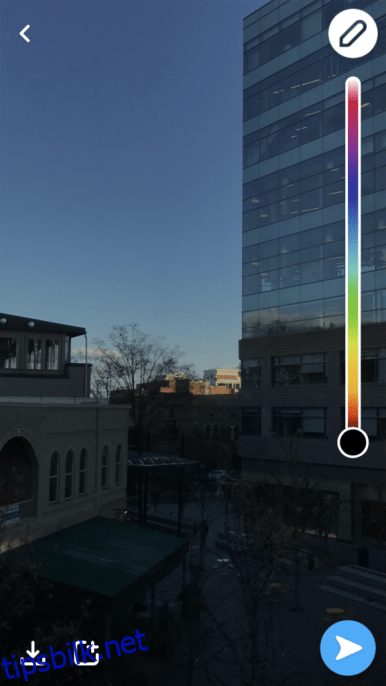
Men det er ikke alt! Når du har valgt en farge, hold fingeren på den og dra til venstre inn i bildet. Mens du fortsatt holder fingeren på skjermen, kan du dra fra venstre til høyre for å justere fargens mørkhet. Om du er i et mer lekent humør, kan du også male med emojier. Trykk på ikonet under fargelinjen, og velg den emojien du ønsker å male med. Deretter kan du bruke den som en vanlig blyant på mesterverket ditt.
Bruk filtre for å endre farger i bildene
Alle disse alternativene hjelper deg med å finne den perfekte fargen for å tegne eller skrive på bildet. Noen ganger vil likevel ikke selve bildet matche. Da kan det være aktuelt å justere lyssettingen i bildet til en spesiell farge. Snapchat tilbyr noen begrensede innebygde filteralternativer. Sveip til venstre på bildet for å se dem. Fortsett å sveipe for å oppdage flere filteralternativer, inkludert personlige anbefalinger, geofiltre, hastighetsfiltre, og ulike rammer og klistremerker.

Legg til flere filtre på Snapchat
En mindre kjent funksjon ved Snapchat-filtre er muligheten til å stable flere lag med filtre oppå hverandre. Snapchat deler filtre inn i tre kategorier: farge, filter og dekorasjon. Ved å bruke den rette metoden, kan du legge alle tre kategoriene på ett bilde:
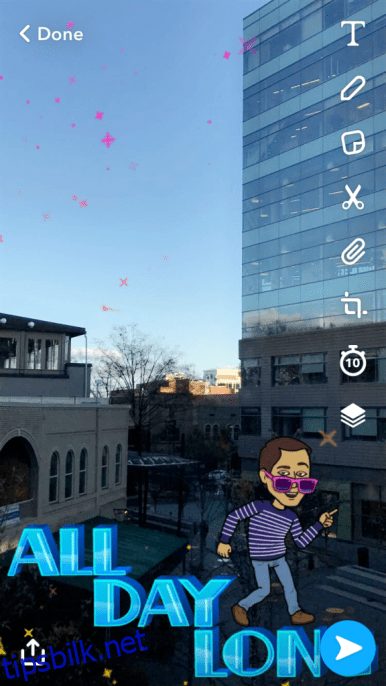
For å gjøre dette selv, sveip til et hvilket som helst filter. Når du har funnet det du vil ha, trykker og holder du fingeren på skjermen. Med den andre hånden, fortsetter du å sveipe for å finne det neste filteret du ønsker å legge til. Gjenta om du ønsker å legge til et tredje filter. Merk at du kun kan legge til ett filter fra hver kategori.
Design dine egne filtre
Føler du fortsatt at du ikke har nok filtre på Snapchat? Da kan det være på tide å lage dine egne. Vær likevel oppmerksom på at sponsede Snapchat-filtre koster penger, og de er kun tilgjengelige for en begrenset periode. For å lage ditt eget filter, trykk på Bitmoji øverst til venstre på kameraskjermen. Trykk deretter på innstillingsikonet øverst til høyre. Rull ned til «Filtre og linser», og klikk på det. Deretter trykker du på «Kom i gang!». Så velger du om du ønsker å lage et filter eller en linse.
Følg instruksjonene for å lage filteret eller linsen, og legg til klistremerker eller emojier etter eget ønske. Sett deretter tider og datoer for når det skal være aktivt, og tegn et kart der det skal være tilgjengelig. Jo lengre periode og jo bredere område, desto mer vil det koste. Når du er ferdig, sender du det inn. Snapchat vil trenge omtrent en dag for å gjennomgå filteret, og vil gi deg beskjed når det er godkjent. I mellomtiden bør du sørge for at vennene dine vet hvor og hvordan de kan bruke ditt unike Snapchat-filter – eller overrask dem ved å sende det til dem så snart det er tilgjengelig.